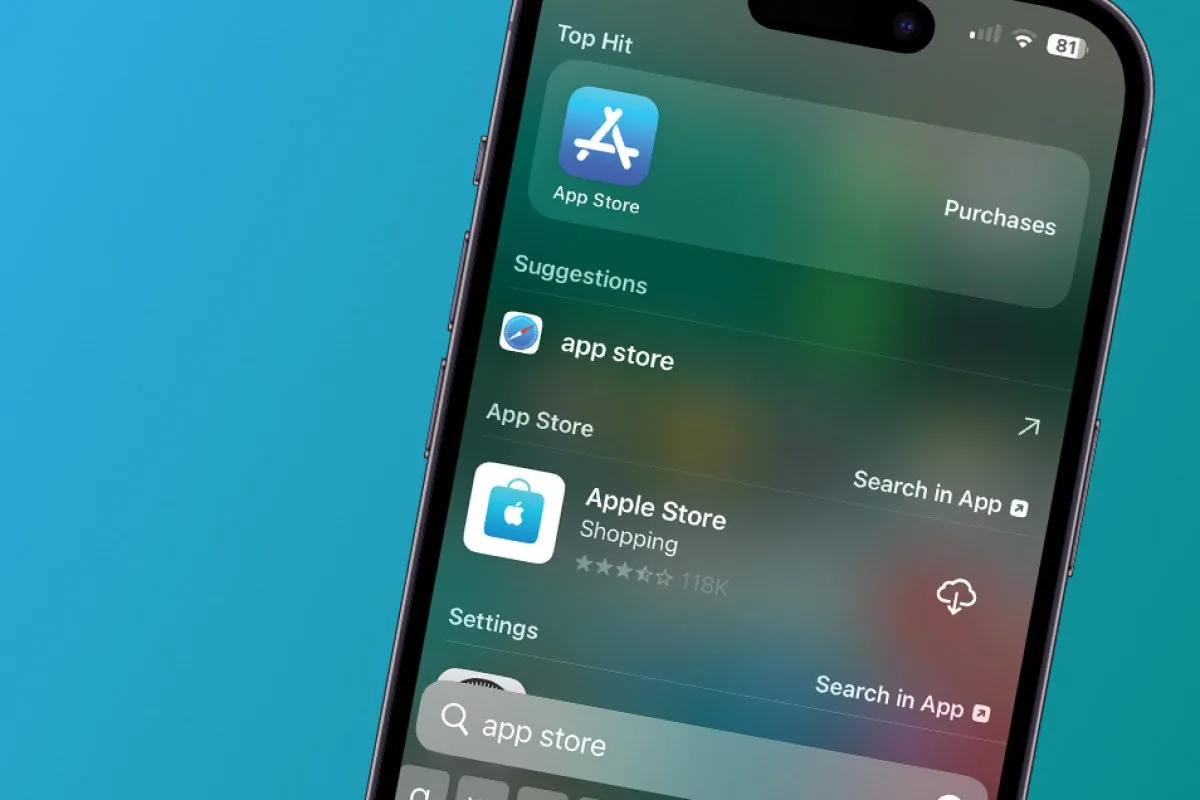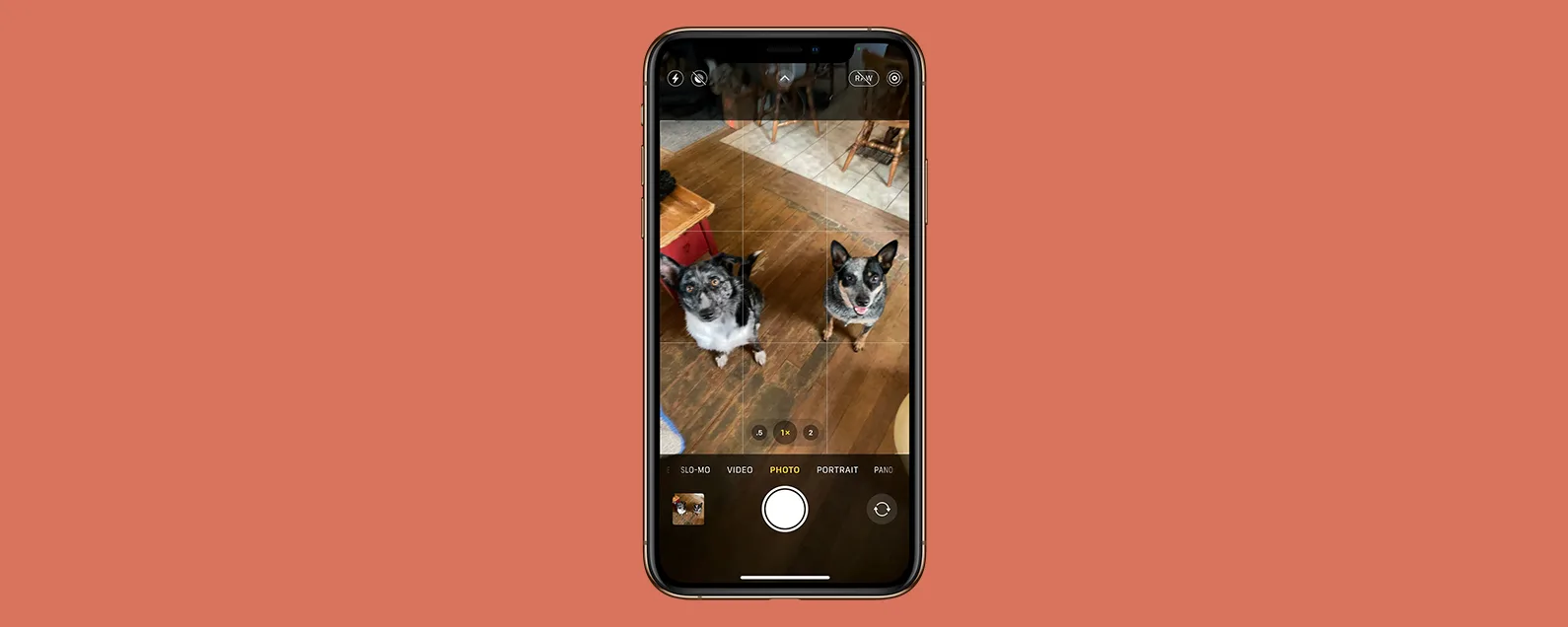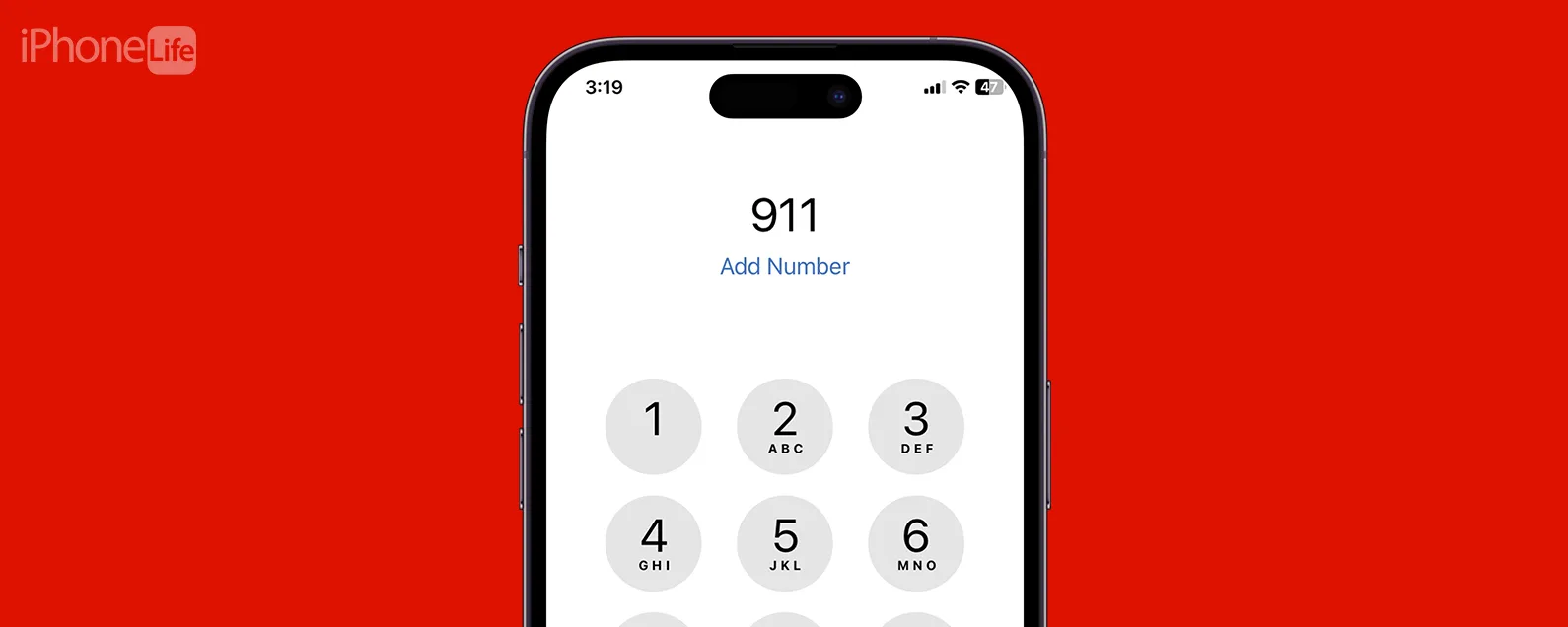要知道什么
- 当 Instagram 在您的 iPhone 上持续崩溃时,您可以尝试关闭该应用程序并重新安装。
- 如果这不起作用,请仔细检查您的网络连接并确保您的 iPhone 是最新的。
- 最后,如果其他方法均失败,请将问题报告给 Instagram 支持人员。
有时,您只想坐下来浏览 Instagram。但是,当 iPhone 上的 Instagram 应用程序不断崩溃时,你该怎么办?有一些可能的解决方案可以帮助解决您可能遇到的 Instagram 崩溃问题。
Instagram 为何崩溃?
通常只有当应用程序的代码出现问题时,应用程序才会崩溃。每当应用程序出现异常时,您都应该首先重新启动该应用程序。如果 Instagram 持续崩溃,请向上滑动主栏,直到打开。然后,只需在 Instagram 上向上滑动即可将其关闭,然后重新打开该应用程序。如果这不起作用,则需要采取一些步骤来解决问题。如需更多 iPhone 故障排除建议,请务必通讯。
检查网络连接以修复 Instagram 崩溃
从 iPhone 屏幕的右上边缘向下滑动(除非您使用带有主页按钮的 iPhone,在这种情况下,您需要从显示屏的下边缘向上滑动)。打开控制中心后,检查左上角的网络连接。确保您已连接到 Wi-Fi 或蜂窝信号较强。如果您的信号较弱,可能会导致帖子加载问题甚至 Instagram 崩溃。
重新启动您的 iPhone 并检查更新
如果您仍然遇到 Instagram 崩溃问题,请尝试并检查以确保您的设备正在运行。此外,请检查 App Store 是否有任何本身。
重新安装 Instagram 以解决崩溃问题
如果一切都是最新的,下一个最佳技巧是尝试卸载并重新安装 Instagram。您可以简单地然后在 App Store 中再次找到它,将其下载回您的设备。下载应用程序后,检查 Instagram 是否持续崩溃。
联系 Instagram 支持报告 Instagram 崩溃
如果所有其他方法都失败并且 Instagram 在您的 iPhone 上不断崩溃,您能做的最好的事情就是向 Instagram 报告问题:
- 打开Instagram 应用程序。
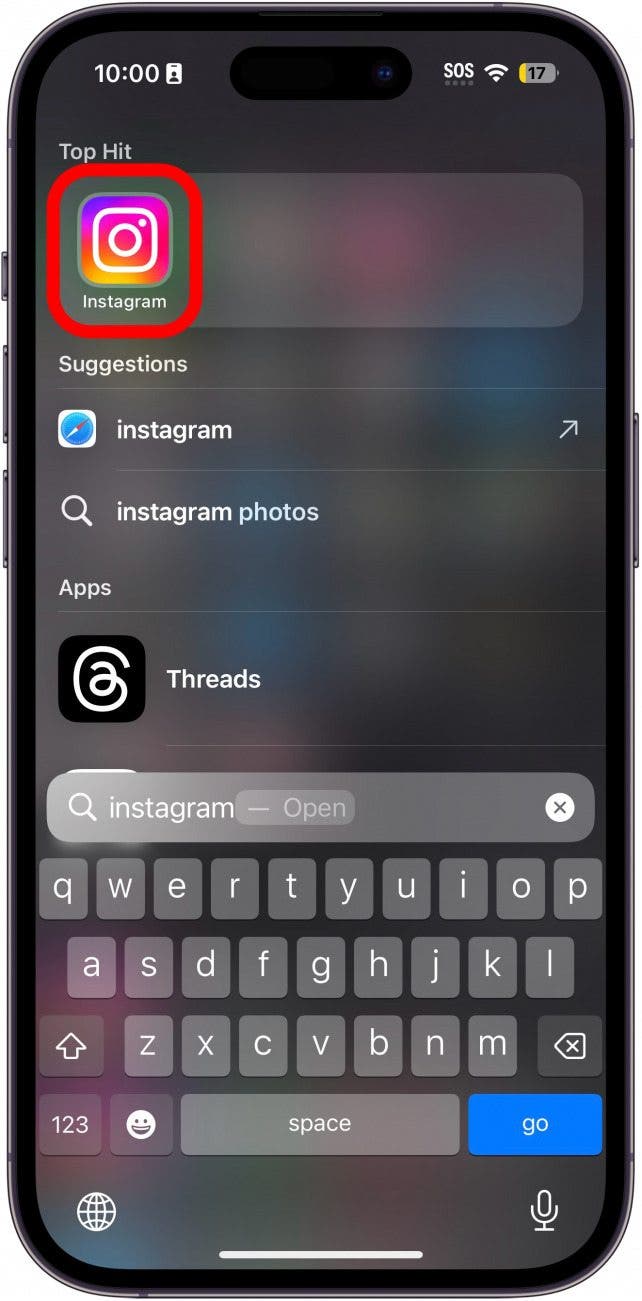
- 点按您的个人资料图标在右下角。
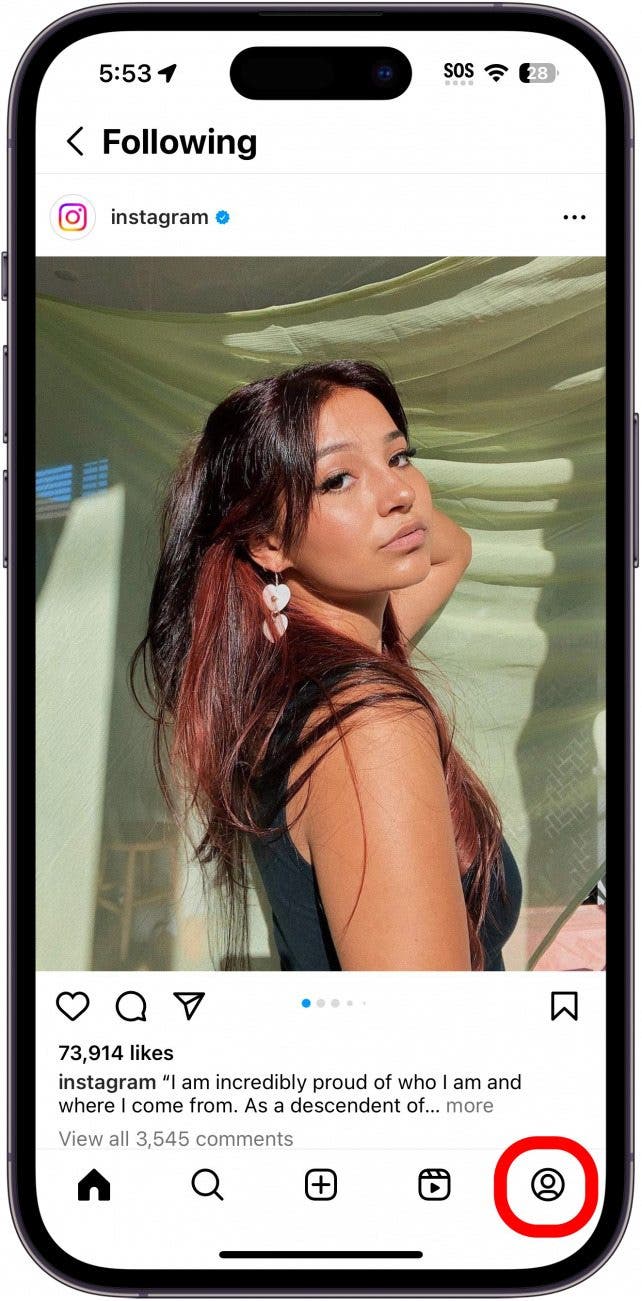
- 点击汉堡菜单图标(看起来像三条水平线)。
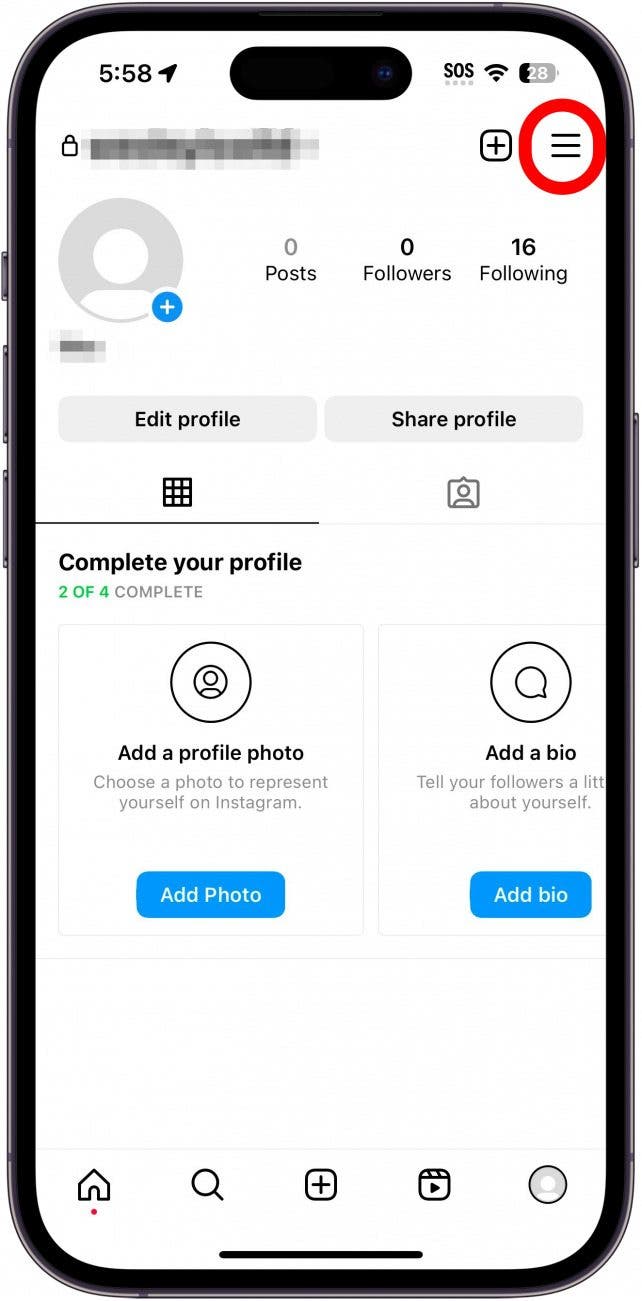
- 轻敲设置和隐私。
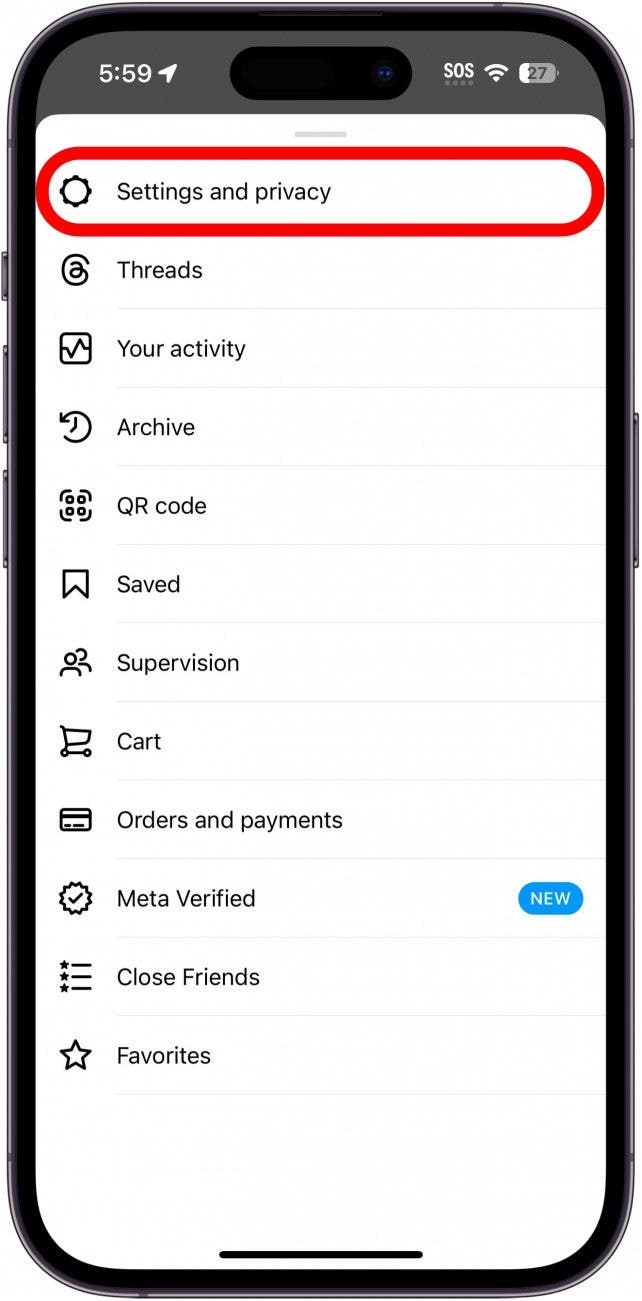
- 滚动到页面底部并点击帮助。
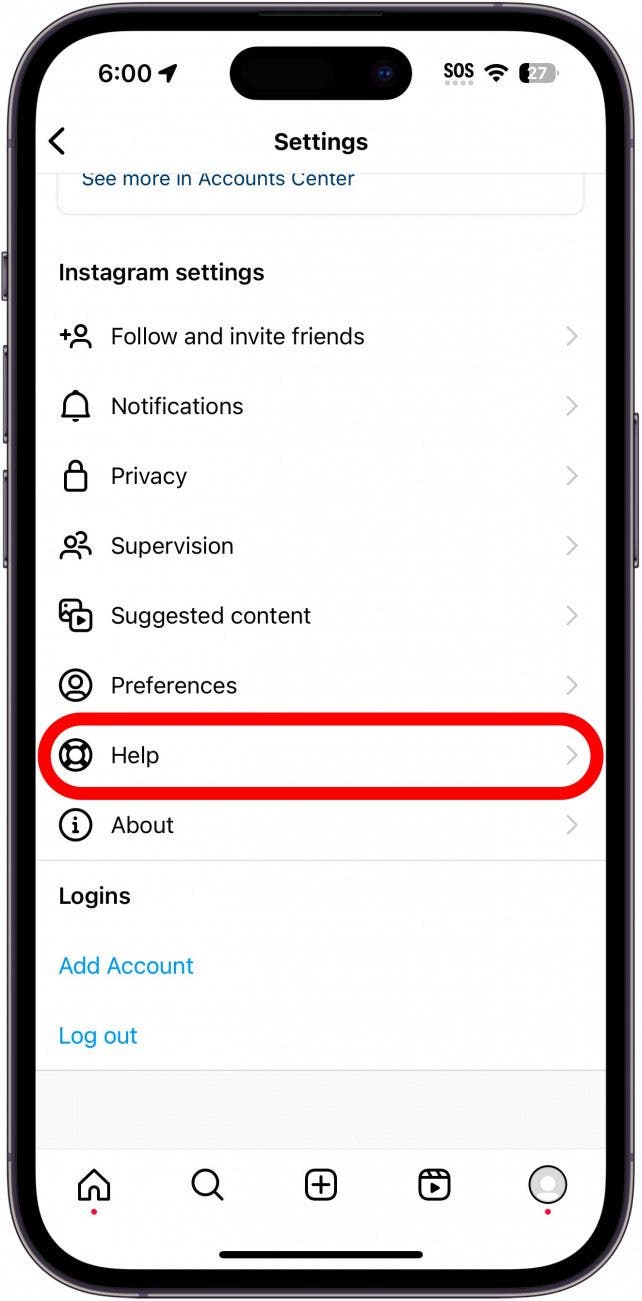
- 轻敲报告问题。
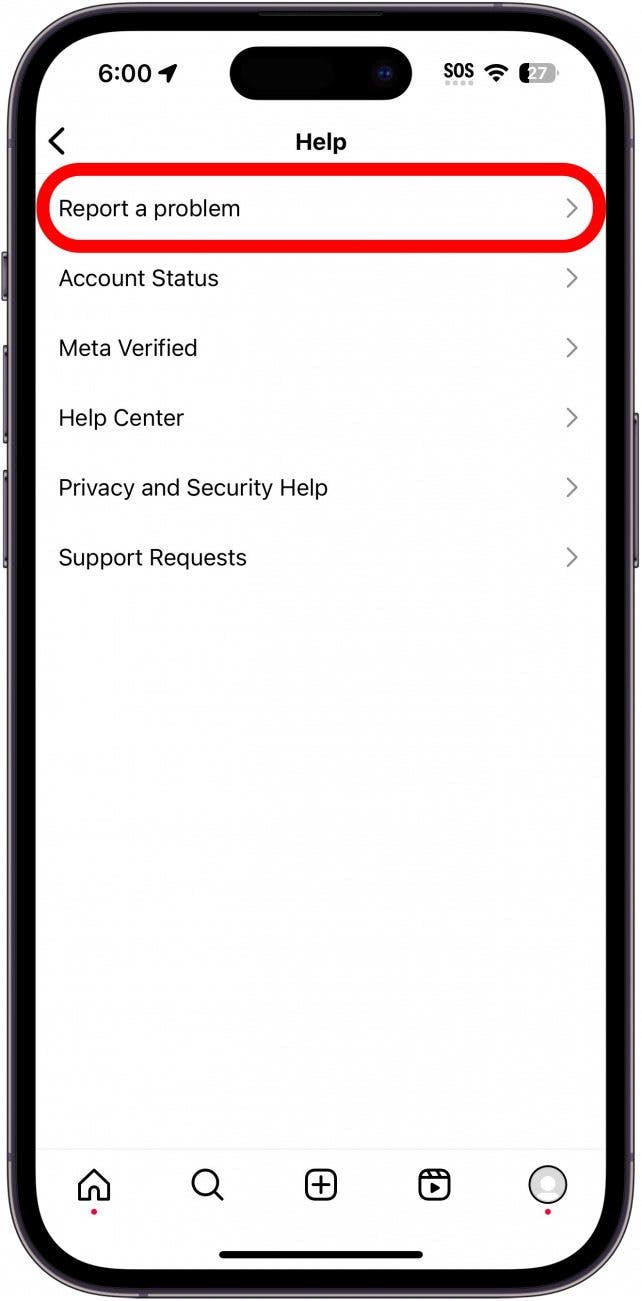
- 如果您收到提示,要求您返回到出现问题的位置并摇动手机,只需点击报告问题无需摇晃。
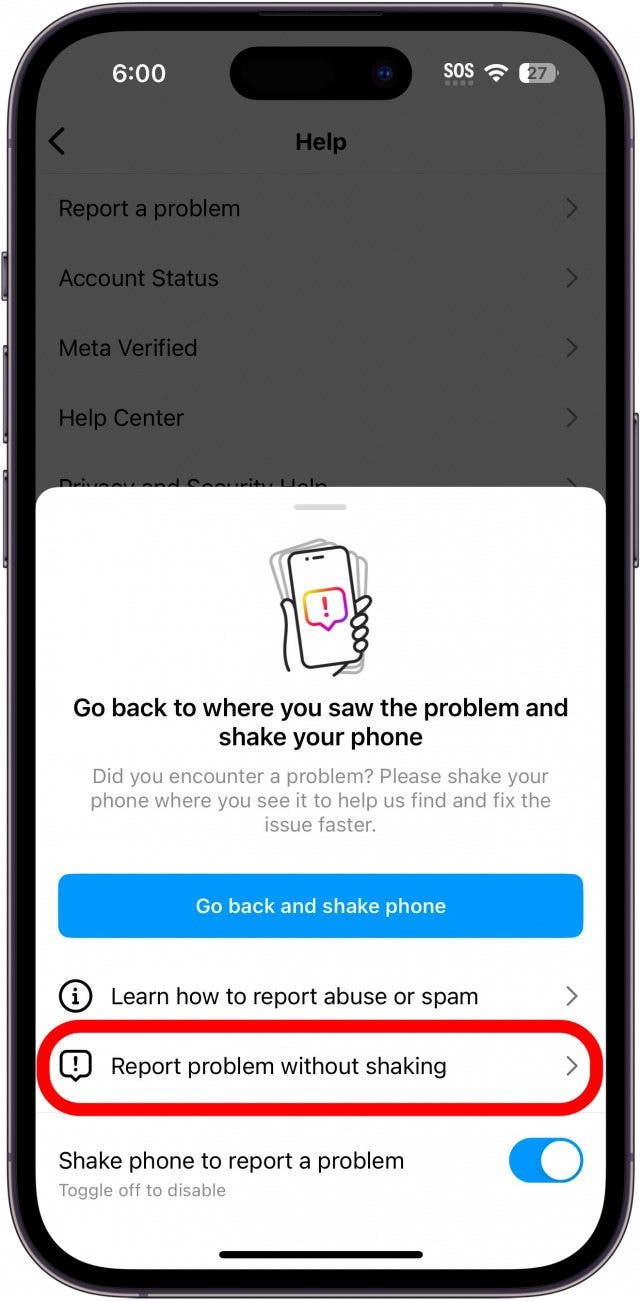
- 轻敲包含并继续。
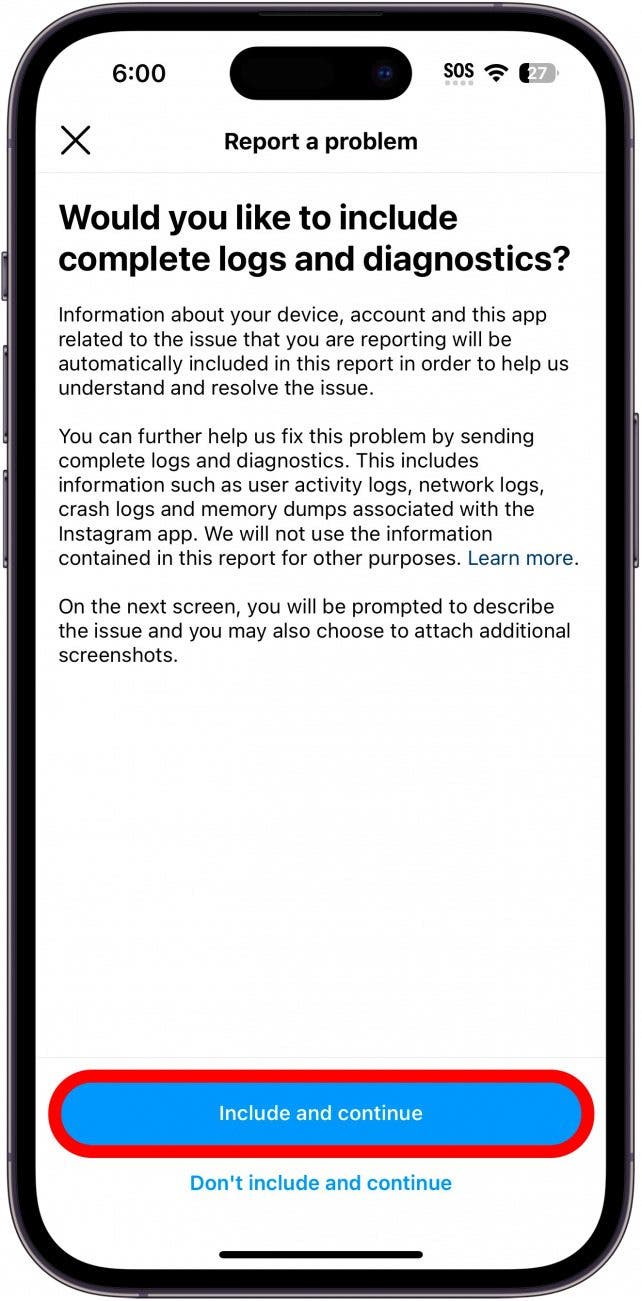
- 输入对所发生情况的解释(例如“应用程序不断崩溃”,或描述应用程序崩溃时发生的情况),然后点击发送。
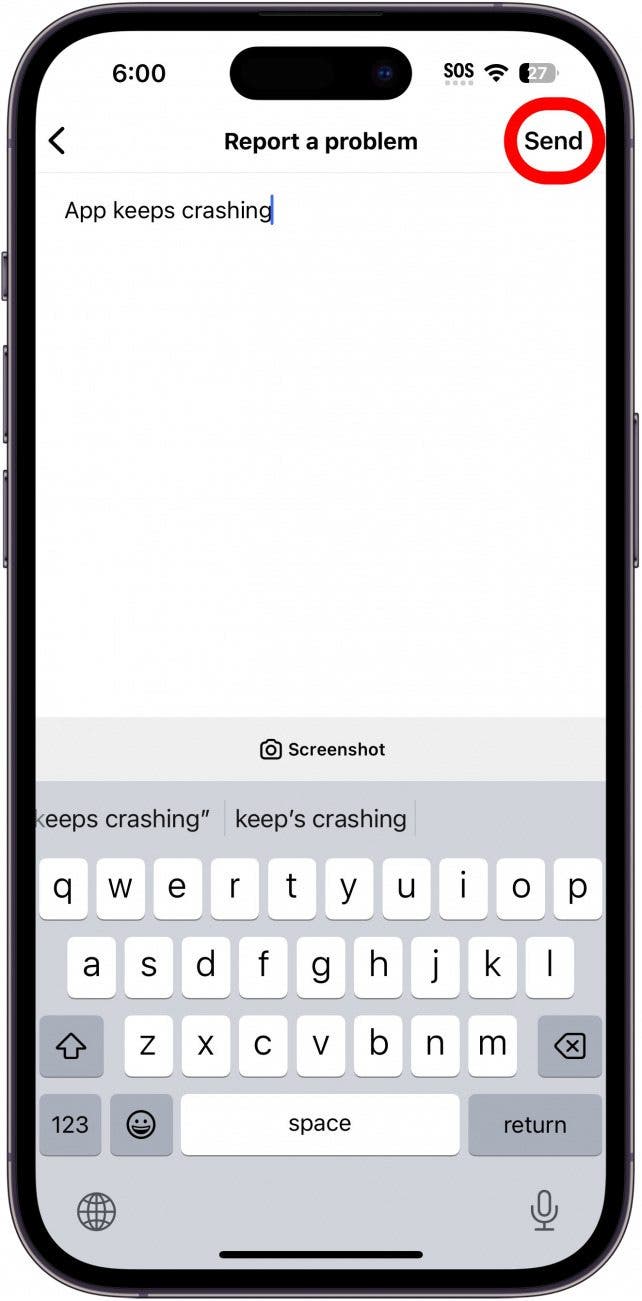
- 您还可以点击截屏附上问题的屏幕截图(如果适用)。
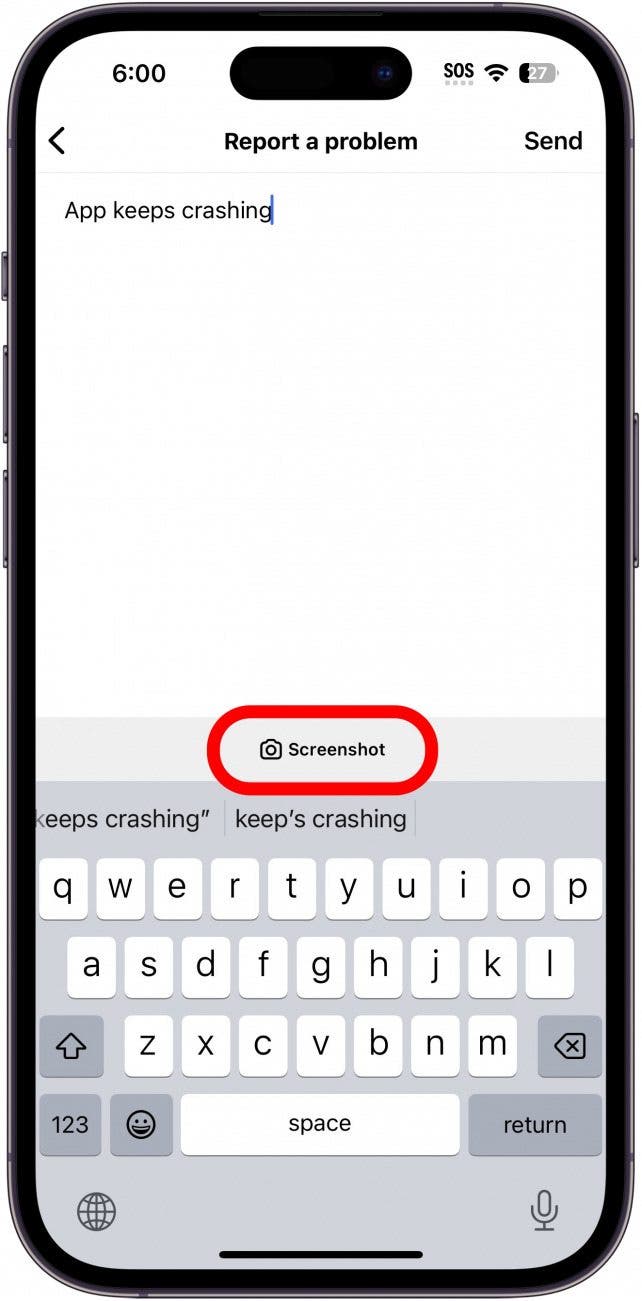
一旦您向 Instagram 报告了该问题,就无需做太多事情,只需等待可能解决您遇到的任何问题的更新即可。
常问问题
- 为什么我的 Instagram 无法使用?如果 Instagram 无法工作,可能是您的网络连接出现问题或 Instagram 端出现问题。例如,如果 Instagram 的服务器关闭,您将无法加载应用程序中的任何内容。您可以通过以下网站检查 Instagram 服务器的状态向下探测器。
- 如何修复 iPhone 上不断关闭的应用程序?如果除 Instagram 之外的其他应用程序在您的 iPhone 上不断崩溃,则可能是存储问题。检查您的 iPhone 存储空间是否足够,并删除所有不使用的应用程序。与往常一样,检查并确保您的 iPhone 正在运行最新的软件。